Was Turn-by-Turn-Navigations-Apps angeht, Google Maps ist einer der besten da draußen. Es verfügt über hochpräzise Standortdaten, ist einfach zu verwenden und auf allen Android-Handys vorinstalliert. Google hat die Maps-Formel seit Jahren verfeinert und wo sie jetzt ist, ist besser als je zuvor.
Wussten Sie beispielsweise, dass Google Maps ein hervorragendes Tool für die Planung Ihres Arbeitswegs ist? Aufgrund von Verkehrsverzögerungen, alternativen Routen und vielem mehr kann dies lebensrettend sein, um sicherzustellen, dass Sie pünktlich ins Büro kommen.
Lesen Sie weiter unten, um mehr über die Funktionsweise des Pendeltools von Google Maps zu erfahren.
- So greifen Sie auf Commute zu
- So ändern Sie die Einstellungen
- So ändern Sie die Route
- So zeigen Sie den Transit an
- So fügen Sie Ihrem Startbildschirm hinzu
So greifen Sie auf Commute zu
Als erstes müssen Sie wissen, wie Sie in Google Maps auf die Pendelfunktion zugreifen können. Zum Glück ist das ganz einfach.
Verizon bietet das Pixel 4a für nur 10 US-Dollar pro Monat auf neuen Unlimited-Linien an
- Öffnen Google Maps auf Ihrem Telefon.
-
Tippen Sie auf die Pendeln Symbol in Ihrer unteren Navigationsleiste.

 Quelle: Joe Maring / Android Central
Quelle: Joe Maring / Android Central
Der Weg zur Pendel-Seite ist wunderbar einfach, aber lassen Sie uns jetzt alles aufschlüsseln, was Sie auf dem Bildschirm sehen. Oben sehen Sie eine Route, auf der Sie sich gerade befinden und Ihr Ziel - entweder Ihre Arbeit oder Ihr Zuhause - Sie können dies ändern, indem Sie auf tippen "arbeiten" ganz oben auf Ihrem Telefon).
Die wahre Magie der Commute-Funktion liegt in der Überprüfen Sie den Verkehr In diesem Abschnitt werden Live-Informationen darüber angezeigt, wie viel Verkehr derzeit herrscht und wie er sich in den nächsten Stunden ändern wird. Die bestmögliche Route wird ganz oben angezeigt. Google Maps bietet Ihnen jedoch auch eine alternative Route.
Tippen Anfang beginnt Ihre Turn-by-Turn-Navigation mit dem Mehr Info Schaltfläche mit den genauen Details Ihrer Reise.
So ändern Sie Ihre Pendeleinstellungen
Commute ist ein unglaublich praktisches Tool, das sofort einsatzbereit ist. Mit ein paar einfachen Änderungen können Sie es jedoch optimal nutzen.
- Auf der Seite Pendeln Tippen Sie auf die drei Punkte in der oberen rechten Ecke.
- Zapfhahn Pendeleinstellungen.
-
Zapfhahn Wie du pendelst.

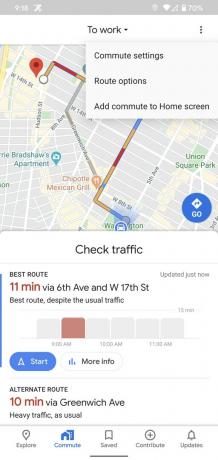
 Quelle: Joe Maring / Android Central
Quelle: Joe Maring / Android Central - Wähle Deine bevorzugte Methode des Transports.
- Zapfhahn Nächster.
- Wähle aus Tage und Zeiten wenn Sie normalerweise pendeln.
- Zapfhahn Nächster.
-
Zapfhahn Fertig.
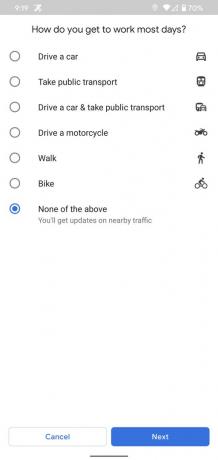

 Quelle: Joe Maring / Android Central
Quelle: Joe Maring / Android Central
Nachdem dies alles eingerichtet ist, sendet Google Maps Ihnen eine Benachrichtigung, bevor Sie mit dem Pendeln beginnen, damit Sie über alle Informationen informiert werden Potenzielle Verkehrsprobleme, Bauarbeiten usw. Sie können auf dieser Seite auch Ihre Privat- und Arbeitsadressen bearbeiten, falls diese auftreten wechseln.
So ändern Sie Routenoptionen
Je nachdem, wo Sie wohnen, müssen Sie möglicherweise mit bestimmten Arten des Fahrens umgehen, um zur Arbeit zu gelangen. Wenn Sie es vermeiden können, auf Ihrem täglichen Weg mit den Mautgebühren herumzuspielen, sind Sie wahrscheinlich damit fertig. Dies ist ein weiterer Bereich, in dem Commute vorbeikommt, um den Tag zu retten.
- Auf der Seite Pendeln Tippen Sie auf die drei Punkte in der oberen rechten Ecke.
- Zapfhahn Routenoptionen.
- Wählen Sie welche aus Arten des Fahrens du willst vermeiden.
-
Zapfhahn Getan.


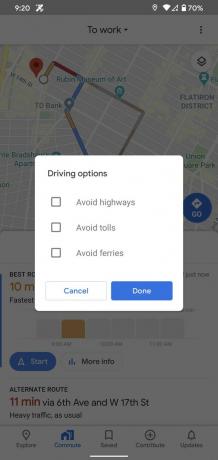 Quelle: Joe Maring / Android Central
Quelle: Joe Maring / Android Central
Wie Sie in den obigen Screenshots sehen können, können Sie mit Google Maps Autobahnen, Mautgebühren und Fähren vermeiden. Es ist möglich, dass Sie mit diesen interagieren müssen, wenn es keinen anderen Weg gibt, um zur Arbeit / nach Hause zu gelangen, aber Wenn Sie sie mit einer bestimmten Route vermeiden können, empfiehlt Google Maps diese für Sie pendeln.
So zeigen Sie den Transit an
Selbst wenn Sie an den meisten Tagen zur Arbeit fahren, Fahrrad fahren oder zu Fuß gehen, kann es vorkommen, dass Sie die öffentlichen Verkehrsmittel bevorzugen. Um zu sehen, was Ihnen zur Verfügung steht:
- Auf der Seite Pendeln Tippen Sie auf die drei Punkte in der oberen rechten Ecke.
-
Zapfhahn Transit anzeigen.


 Quelle: Joe Maring / Android Central
Quelle: Joe Maring / Android Central
Dies ersetzt Ihre Verkehrsinformationen durch die besten Transitrouten, die Sie nehmen können, einschließlich wann der Zug abfährt und zu welcher Zeit er Sie zur Arbeit bringen würde. Google Maps zeigt sogar live an, wie beschäftigt dieser bestimmte Zug ist, sodass Sie sich mental darauf vorbereiten können, eine Reise von Schulter zu Schulter anzutreten.
So fügen Sie Ihrem Startbildschirm Commute hinzu
Wenn Sie den Zugriff auf die Pendel-Seite noch einfacher gestalten möchten, können Sie auf Ihrem Startbildschirm eine Verknüpfung hinzufügen.
- Auf der Seite Pendeln Tippen Sie auf die drei Punkte in der oberen rechten Ecke.
- Zapfhahn Pendel zum Startbildschirm hinzufügen.
-
Halten Sie das Symbol gedrückt und platzieren Sie es auf dem gewünschten Startbildschirm.

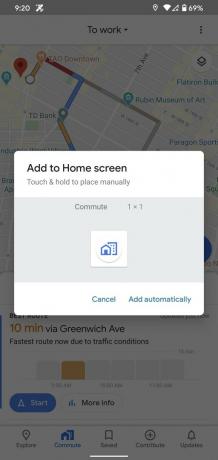
 Quelle: Joe Maring / Android Central
Quelle: Joe Maring / Android Central
Wenn Sie auf dieses neue Symbol tippen, wird Google Maps geöffnet und Sie werden direkt in den Bereich "Pendeln" versetzt. Im Gegensatz zur Verwendung des normalen Google Maps-App-Symbols ist es nur ein Fingertipp weniger. Wenn Sie jedoch versuchen, die Dinge so schnell wie möglich zu beschleunigen, ist dies eine praktische kleine Ergänzung.
Google Maps-Funktionsanforderung: Lassen Sie mich meine Transitanweisungen wirklich anpassen

Dies sind die besten kabellosen Ohrhörer, die Sie zu jedem Preis kaufen können!
Die besten kabellosen Ohrhörer sind bequem, klingen großartig, kosten nicht zu viel und passen problemlos in eine Tasche.

Alles, was Sie über die PS5 wissen müssen: Erscheinungsdatum, Preis und mehr.
Sony hat offiziell bestätigt, dass es auf der PlayStation 5 funktioniert. Hier ist alles, was wir bisher darüber wissen.

Nokia bringt zwei neue preisgünstige Android One-Handys unter 200 US-Dollar auf den Markt.
Nokia 2.4 und Nokia 3.4 sind die neuesten Ergänzungen im Budget-Smartphone-Sortiment von HMD Global. Da es sich bei beiden Geräten um Android One-Geräte handelt, erhalten sie garantiert bis zu drei Jahre lang zwei wichtige Betriebssystemupdates und regelmäßige Sicherheitsupdates.

Peppen Sie Ihr Smartphone oder Tablet mit den besten Icon-Packs für Android auf.
Die Möglichkeit, Ihr Gerät anzupassen, ist fantastisch, da es dazu beiträgt, Ihr Gerät noch mehr zu "Ihrem eigenen" zu machen. Mit der Leistung von Android können Sie Starter von Drittanbietern verwenden, um benutzerdefinierte Symbolthemen hinzuzufügen. Dies sind nur einige unserer Favoriten.
